ما هي شبكة VPN؟ مزايا وعيوب شبكة VPN الافتراضية الخاصة

ما هو VPN، وما هي مزاياه وعيوبه؟ لنناقش مع WebTech360 تعريف VPN، وكيفية تطبيق هذا النموذج والنظام في العمل.
مع انتهاء دعم Windows 10 خلال أقل من عام، ربما حان الوقت للانتقال إلى Windows 11 - ولكن وفقًا لشروط Microsoft. كشفت وثيقة دعم جديدة لنظام التشغيل Windows 11 أن تشغيل نظام التشغيل على جهاز كمبيوتر لا يلبي الحد الأدنى من متطلبات الأجهزة سيؤدي إلى ظهور علامة مائية على سطح المكتب.
ستذكرك العلامة المائية في Windows 11 بالسلوك السيئ

قد تعتقد أن Microsoft لا تعرف أنك تقوم بتحديث جهاز كمبيوتر غير متوافق إلى Windows 11، ولكن وفقًا لوثيقة دعم Microsoft المحدثة مؤخرًا، تقول الشركة إنها تعرف أفعالك. لا يمكن لشركة Microsoft منعك من القيام بذلك، ولكنها تستطيع وضع علامة مائية على سطح المكتب، بالإضافة إلى تحذير في الإعدادات.
المحتوى في وثيقة الدعم الجديدة هو كما يلي:
عند تثبيت Windows 11 على جهاز لا يلبي الحد الأدنى من متطلبات النظام، ستظهر علامة مائية على سطح مكتب Windows 11. قد يظهر أيضًا إشعار في الإعدادات للإشارة إلى عدم استيفاء المتطلبات.
في حال لم تخيفك العلامة المائية، تواصل Microsoft تثبيط المستخدمين عن تثبيت نظام التشغيل المحدث على أجهزة غير مدعومة من خلال إضافة إخلاء المسؤولية. يشير إخلاء المسؤولية إلى أن أي ضرر يلحق بالكمبيوتر الشخصي "بسبب عدم التوافق لا يغطيه ضمان الشركة المصنعة " .
ما هي الحد الأدنى من المتطلبات لنظام التشغيل Windows 11؟
يتطلب نظام التشغيل Windows 11 معايير أجهزة محددة، مثل ميزتي أمان تدعيان Secure Boot وTPM 2.0. توصي Microsoft بتشغيل تطبيق PC Health Check لتقييم "أهلية" جهاز الكمبيوتر لديك لنظام التشغيل Windows 11.
مع ذلك، هناك حلول بديلة وأدوات تابعة لجهات خارجية تسمح لك بتثبيت Windows 11 على جهاز غير مدعوم ، حتى لو لم توافق Microsoft عليها.
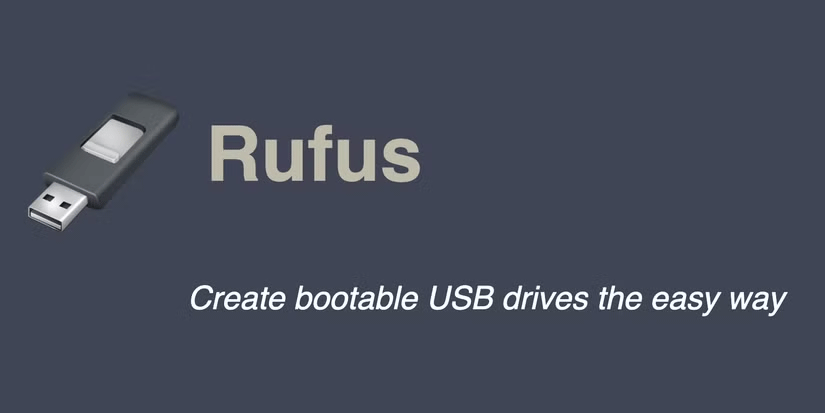
هل من الممكن الرجوع إلى ويندوز 10؟
تشير وثائق دعم Microsoft أيضًا إلى أنه يمكنك استعادة تثبيت Windows 10 الخاص بك إذا قمت بتحديث Windows 11 وواجهت مشكلات. في الواقع، يقوم بعض الأشخاص بـ "التخفيض" من Windows 11 إلى Windows 10 لأنهم يفضلون نظام التشغيل الأقدم. في كلتا الحالتين، يمكنك العثور على خيار الاسترداد هذا ضمن الإعدادات > النظام > الاسترداد . سوف ترى بعد ذلك زر الرجوع .
تحذير : هذا الخيار متاح فقط لمدة 10 أيام بعد الترقية إلى Windows 11.
في حين أن العديد من الأشخاص لديهم مشاعر مختلطة حول Windows 11، فهذا أمر لا مفر منه نظرًا لأنه بعد أكتوبر 2025، لن تتمكن من الحصول على دعم لنظام التشغيل Windows 10. لسوء الحظ، تحد Microsoft من خيارات المستخدمين من خلال مطالبة الترقيات ليس فقط للبرنامج، ولكن أيضًا للأجهزة (في كثير من الحالات).
في حالة رغبتك في إبقاء جهاز الكمبيوتر القديم لديك يعمل بسلاسة لعدة سنوات أخرى، فقد ترغب في تعزيز نظام التشغيل Windows 10 بتحديثات الأمان اللاحقة حتى يتمكن من البقاء حتى بعد توقف Microsoft رسميًا عن دعمه.
ما هو VPN، وما هي مزاياه وعيوبه؟ لنناقش مع WebTech360 تعريف VPN، وكيفية تطبيق هذا النموذج والنظام في العمل.
لا يقتصر أمان Windows على الحماية من الفيروسات البسيطة فحسب، بل يحمي أيضًا من التصيد الاحتيالي، ويحظر برامج الفدية، ويمنع تشغيل التطبيقات الضارة. مع ذلك، يصعب اكتشاف هذه الميزات، فهي مخفية خلف طبقات من القوائم.
بمجرد أن تتعلمه وتجربه بنفسك، ستجد أن التشفير سهل الاستخدام بشكل لا يصدق وعملي بشكل لا يصدق للحياة اليومية.
في المقالة التالية، سنقدم العمليات الأساسية لاستعادة البيانات المحذوفة في نظام التشغيل Windows 7 باستخدام أداة الدعم Recuva Portable. مع Recuva Portable، يمكنك تخزينها على أي وحدة تخزين USB مناسبة، واستخدامها وقتما تشاء. تتميز الأداة بصغر حجمها وبساطتها وسهولة استخدامها، مع بعض الميزات التالية:
يقوم برنامج CCleaner بالبحث عن الملفات المكررة في بضع دقائق فقط، ثم يسمح لك بتحديد الملفات الآمنة للحذف.
سيساعدك نقل مجلد التنزيل من محرك الأقراص C إلى محرك أقراص آخر على نظام التشغيل Windows 11 على تقليل سعة محرك الأقراص C وسيساعد جهاز الكمبيوتر الخاص بك على العمل بسلاسة أكبر.
هذه طريقة لتقوية نظامك وضبطه بحيث تحدث التحديثات وفقًا لجدولك الخاص، وليس وفقًا لجدول Microsoft.
يوفر مستكشف ملفات Windows خيارات متعددة لتغيير طريقة عرض الملفات. ما قد لا تعرفه هو أن أحد الخيارات المهمة مُعطّل افتراضيًا، مع أنه ضروري لأمان نظامك.
باستخدام الأدوات المناسبة، يمكنك فحص نظامك وإزالة برامج التجسس والبرامج الإعلانية والبرامج الضارة الأخرى التي قد تكون مختبئة في نظامك.
فيما يلي قائمة بالبرامج الموصى بها عند تثبيت جهاز كمبيوتر جديد، حتى تتمكن من اختيار التطبيقات الأكثر ضرورة والأفضل على جهاز الكمبيوتر الخاص بك!
قد يكون من المفيد جدًا حفظ نظام تشغيل كامل على ذاكرة فلاش، خاصةً إذا لم يكن لديك جهاز كمبيوتر محمول. ولكن لا تظن أن هذه الميزة تقتصر على توزيعات لينكس - فقد حان الوقت لتجربة استنساخ نظام ويندوز المُثبّت لديك.
إن إيقاف تشغيل بعض هذه الخدمات قد يوفر لك قدرًا كبيرًا من عمر البطارية دون التأثير على استخدامك اليومي.
Ctrl + Z هو مزيج مفاتيح شائع جدًا في ويندوز. يتيح لك Ctrl + Z التراجع عن إجراءات في جميع أقسام ويندوز.
تُعدّ الروابط المختصرة مفيدةً لإزالة الروابط الطويلة، لكنها تُخفي أيضًا وجهتها الحقيقية. إذا كنت ترغب في تجنّب البرامج الضارة أو التصيّد الاحتيالي، فإنّ النقر العشوائي على هذا الرابط ليس خيارًا حكيمًا.
بعد انتظار طويل، تم إطلاق التحديث الرئيسي الأول لنظام التشغيل Windows 11 رسميًا.













